建议前往原帖下载
资源整合:百度网盘 提取码: n9e8
前言
本来这是要做成一期视频的,都快拍完了,没想到翻车了,视频也做不成了.
那就把半成品教程放文章里给大家参考吧,同时我也为大家搜集了一些资源。
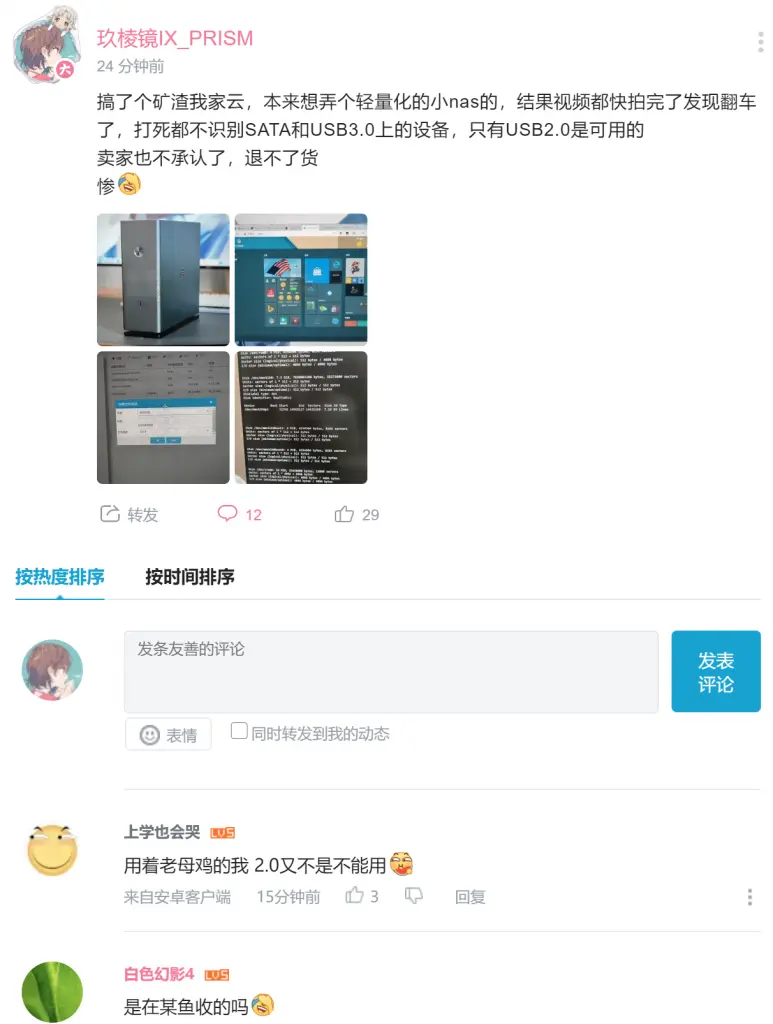
粒子云/我家云这个东西其实去年就有了,也是矿渣里的一批,不过这东西外观是比较好看的,至少比蜗牛星际那种漂亮多了,还有3.5英寸的硬盘位,arm芯片也很省电,非常适合作为家庭用的小NAS。
外观/拆机

接口也蛮不错的,除了网线,电源外,还有一个USB2.0和一个3.0。

顶部还有一个风扇,用于给内部的3.5寸硬盘散热。

取下底部四颗螺丝,卸掉脚垫,然后再取下四颗螺丝。

然后按理来说抖一抖就能取出主体了,不过我这台比较牢固,用了老虎钳才拽出来。
然后这个机器其实还有个HDMI接口,应该是可以直接改成机顶盒来用的。

装入硬盘,使用的也是机器原装的4TB东芝监控盘,当初430元购入,还是挺划算的。


刷机资源
很不幸的是,这款NAS有一个掉盘的问题,即开机使用一段时间之后硬盘就会离线。
不过有矿渣的地方就有大佬,目前有很多版第三方固件用奇奇怪怪的方式改善了掉盘问题,而且还有了不少刷机教程。
下面是恩山原帖的链接,其实也是大佬魔改的固件。
我家云/粒子云 影音娱乐服务器-不掉盘-风扇转-LED亮-可关机-smb高速读写
很可惜的是,这个魔改的固件使用的UI实在是……有点丑,所以又有大佬魔改了一套类Win10的UI上去,美观度瞬间提升了10个档次。
11/22 帮我家云、粒子云 影音娱乐服务器 换一套牛逼的UI
觉得麻烦的话,上面也为大家整理了一份
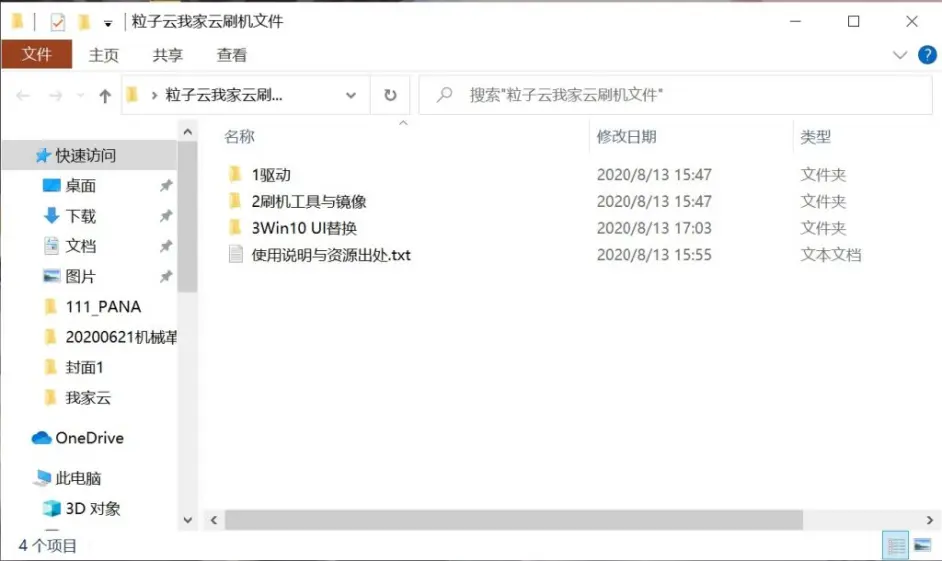
刷机过程
首先安装驱动,直接点击驱动安装就行
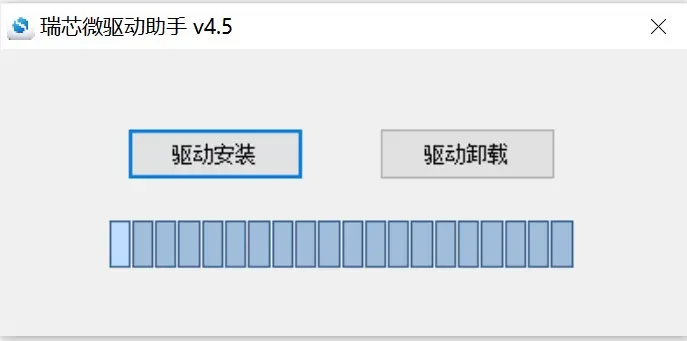
接着打开第二个文件夹,打开AndroidTool.exe
顺便一提,需要的固件已经放在Image文件夹里了,刷别的固件时替换(名称改成一样的)就行了
其实第二个帖子的大佬整合好了默认Win10 UI的固件,但我刷了一下,里面的UI汉化程度更低,而且各个插件的链接还要自己填,所以只能绕一点弯路,当然我也替大家整合好了链接,直接刷整合版也完全没问题。
需要手动更改的链接
jellyfin http://omv:8096/
omv http://omv:88/
ssh http://omv:4200/
file Browser http://omv:8088/
docker http://omv:9999/
相册 http://omv/upjpg/
transmission http://omv:9091/
仪表 http://omv/pi/
易有云 http://omv:8899/
aria2 http://omv/ariang.html
探针 http://omv/tz.php
百度网盘 http://omv:5299/
蓝奏云 http://omv:uplz/
可道云 http://omv:kod/
本地测速 http://omv:cesu/
下面就开始刷机
首先需要准备一根USB公对公转接线,当然如果你的电脑有USB-C接口的话,直接用一根普通的USB-A转C的手机数据线就可以了。

然后把机器的USB2.0连接到电脑
接下来,用你的小牙签(划掉)或者卡针顶住机器后方的重置按钮,然后插入电源,等待15秒左右,电脑发出“叮咚”一声就连接上了。
然后刚刚那个AndroidTool.exe软件就会显示发现一个MASKROM设备
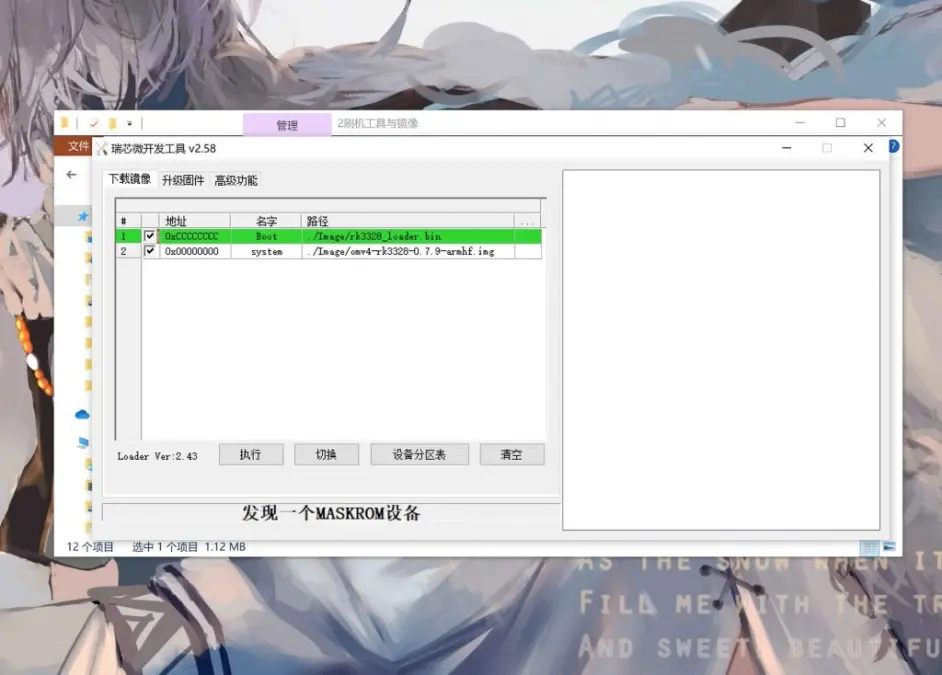
如果显示的是发现一个LOADER设备的话,也别急,点击右侧的高级设置,然后点击进入Maskrom就行
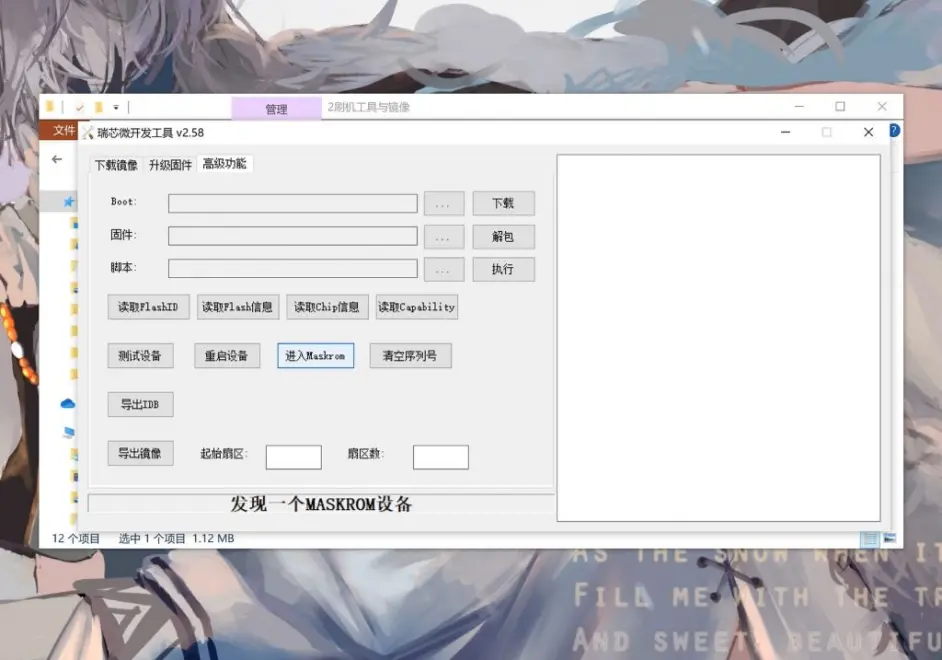
然后点击执行,等待一会就好了
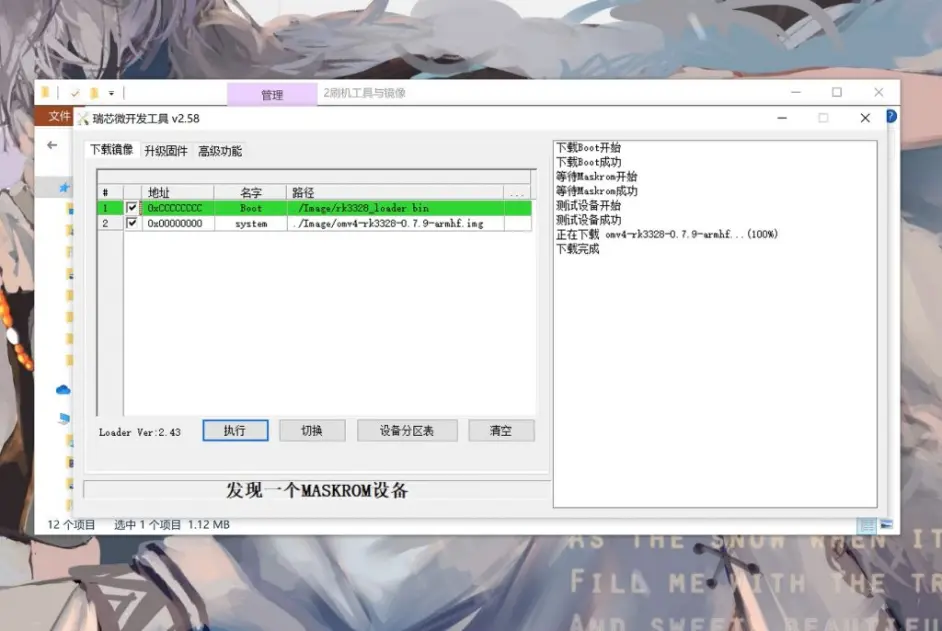
刷机成功后,拔掉电源重新插入,然后再插入网线,等机器前面的灯亮起,就完成了。
然后输入网址 http://omv/ 就能够进入NAS的界面了,如果无法进入的话,可以前往路由器(一般为192.168.1.1),查看一个名叫omv的设备的ip地址,复制到地址栏进入就行。
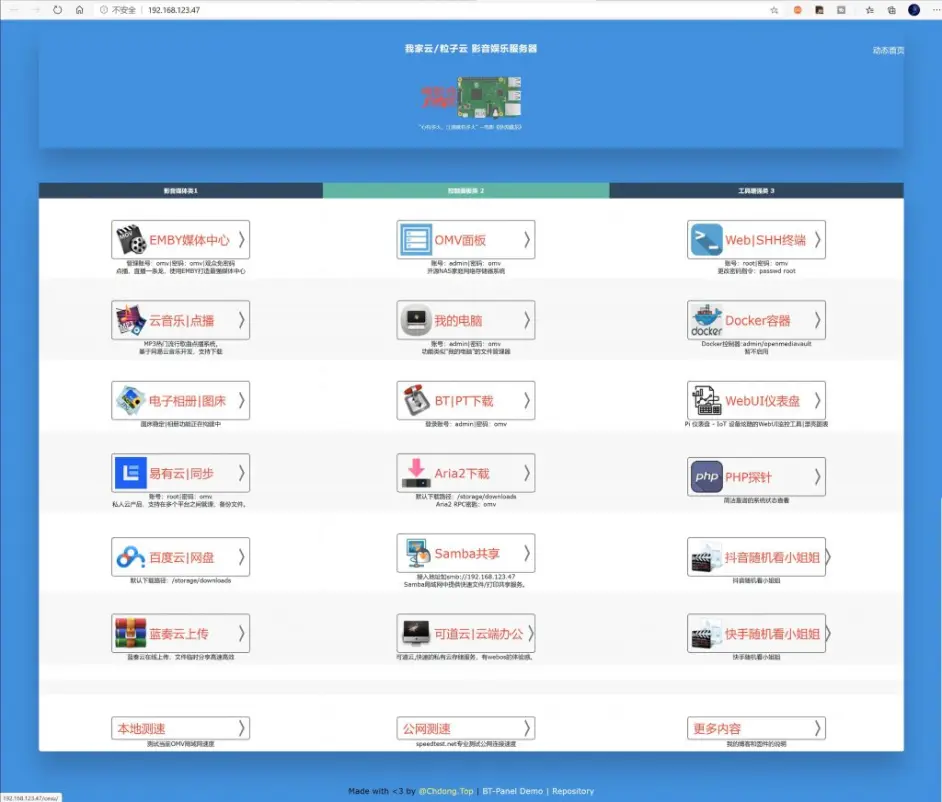
是不是看到了一个特别丑的界面?那就对了,说实话我也受不了这个UI的蜜汁审美。
不过功能还是挺多的,媒体中心,NAS,网盘,Docker等等一应俱全,底下甚至有一个测速功能,能测试NAS到电脑的连接速率。
接下来来把这个UI给替换掉,不过在此之前,我们要记住各个功能对应的网址。
当然我已经准备好一份了,如果你直接刷入默认Win10风格的固件的话,直接跳过这一段就行。
各个功能对应的链接
jellyfin http://omv:8096/
omv http://omv:88/
ssh http://omv:4200/
file Browser http://omv:8088/
docker http://omv:9999/
相册 http://omv/upjpg/
transmission http://omv:9091/
仪表 http://omv/pi/
易有云 http://omv:8899/
aria2 http://omv/ariang.html
探针 http://omv/tz.php
百度网盘 http://omv:5299/
蓝奏云 http://omv:uplz/
可道云 http://omv:kod/
本地测速 http://omv:cesu/
替换UI
首先点击中上那个我的电脑
然后进入目录/opt/wwwroot
接着把准备好的UI压缩文件从文件管理器直接拖入entware文件夹
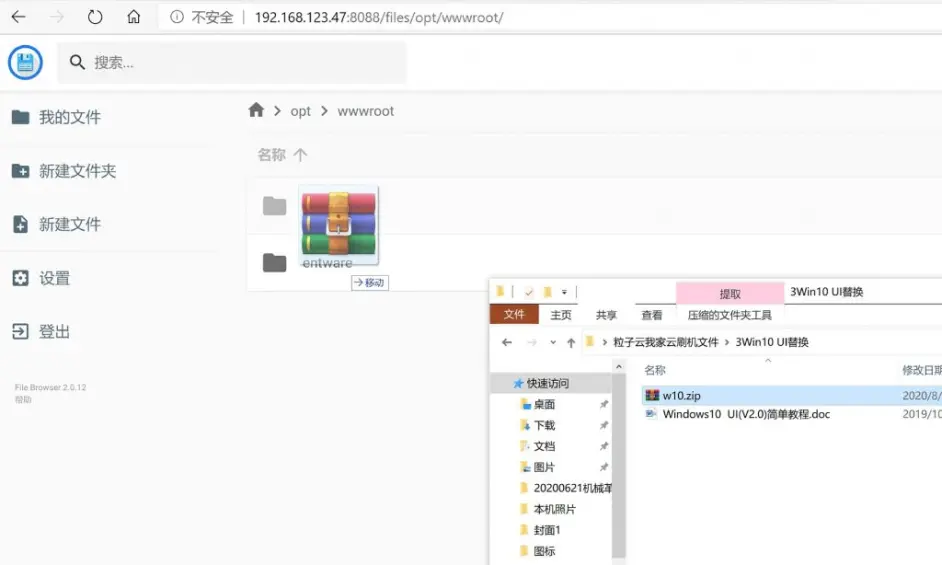
然后退回到最开始那个很丑的界面,进入Web\SSH终端,使用root账号登录,密码默认是1234(建议以后改掉)。
然后cd到entware文件夹
cd /opt/wwwroot/entware解压
unzip w10.zip覆盖所有文件
A接着再进入http://omv/,就变成Win10的UI了
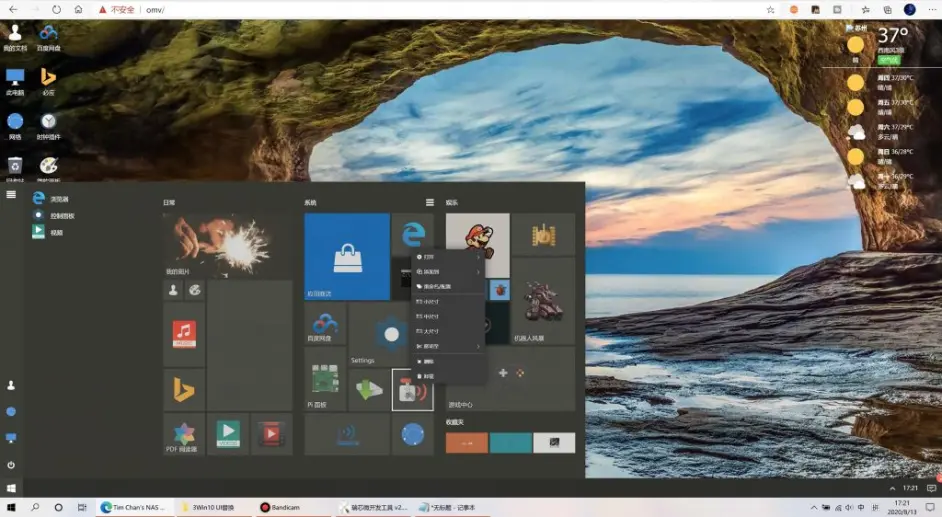
然后你会发现绝大部分图标是点不开的,需要自行修改网址,上面我已经提供了
修改方法也很简单,图标上右键-重命名/配置-高级,然后把对应的链接复制到URL一栏就好了。
尾声
其实上面那个替换UI的只是次要的,重要的是如何配置OMV,擦除磁盘成ext4格式,挂载分区,SMB共享,以及后面的emby如何配置,trassmion配置等等一系列内容,甚至还有移动宽带ipv6 DDNS,以便在没有公网ipv4的情况下外网直连,本来是打算讲很多的。
很可惜,我这台我家云,他是坏的(泪),USB3.0接口以及SATA全都没有用,咸鱼卖家还矢口否认,无奈我还点了确认收货。
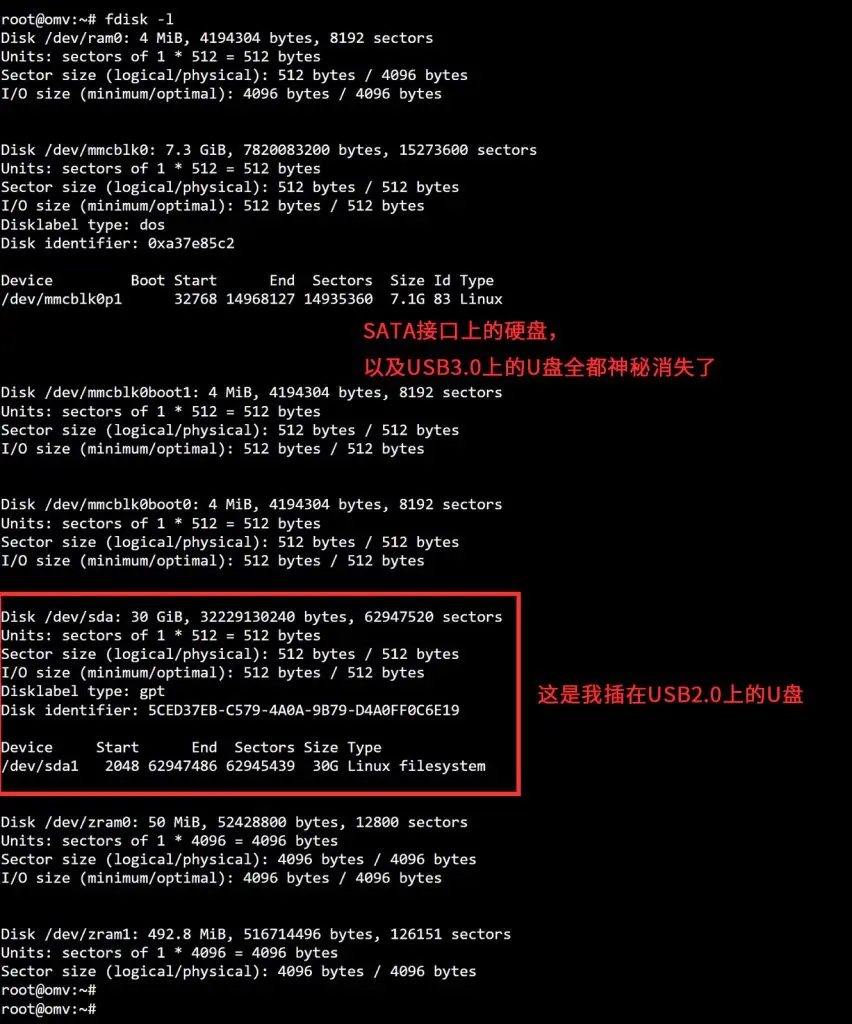
所以这次教程就结束了,这台我家云最后50包邮出给想要的人了,再次提醒大家一句,二手有风险,咸鱼需谨慎。

Comments 7 条评论
还可
本来想问你Lychee相册的设置问题,你这个问好像是可以解决的!!你上论谈找找
大佬,我的电脑点进去显示密码错误。。。
图片失效了
您好,我在自己电脑用IPV6的公网IP去架设了一个网盘。我利用宝塔一键部署了一个叫可道云的开源网盘,绑定和解析了域名之后用了一个晚上就用不了。这是为什么啊?横竖怎么检查都找不到问题所在
翻车啊,东西看着不错居然矿渣